Đối với các shop kinh doanh online và doanh nghiệp, phân quyền quản trị Fanpage trên Facebook là một giải pháp hiệu quả giúp tối ưu hóa quy trình vận hành và quản lý trang. Việc phân quyền cho phép các quản trị viên đảm nhiệm những công việc như quản lý nội dung, tương tác với khách hàng, theo dõi và phân tích hiệu suất hoạt động của Fanpage. Vậy làm sao để phân quyền quản trị Fanpage và có lưu ý gì khi phân quyền. Hãy cùng Sapo khám phá chi tiết trong bài viết dưới đây!
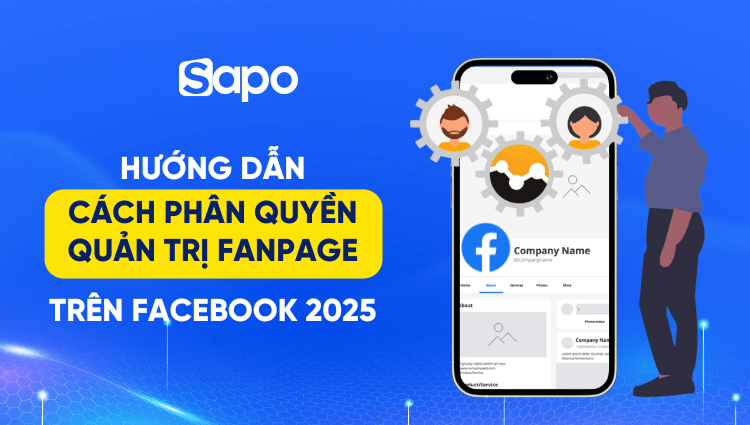
1. Quyền quản trị fanpage là gì?
Phân quyền quản trị Fanpage là quyền được cấp cho một hoặc nhiều cá nhân nhằm quản lý và vận hành một trang Fanpage trên nền tảng Facebook. Những người sở hữu quyền này thường được gọi là quản trị viên (Admin). Quản trị viên của Fanpage là tài khoản cá nhân được ủy quyền với đặc quyền cao nhất để quản lý toàn diện trang: từ việc đăng bài đăng, theo dõi và phản hồi bình luận, thiết lập bảo mật cho đến quản lý vai trò của các thành viên khác trên Fanpage.
Khác với các vai trò như biên tập viên (editor), người chỉnh sửa nội dung (content editor) hay chuyên viên quảng cáo (advertiser), quản trị viên sở hữu quyền hạn rộng hơn rất nhiều. Editor có thể đăng và chỉnh sửa bài viết, advertiser chịu trách nhiệm quản lý chiến dịch quảng cáo, trong khi quản trị viên có thể thực hiện tất cả các chức năng trên cùng nhiều nhiệm vụ khác nhằm đảm bảo trang hoạt động hiệu quả.
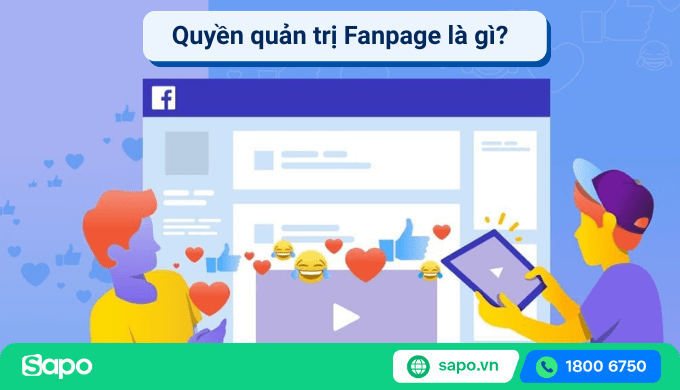
2. Vai trò và chức năng của quản trị viên Fanpage
Quản trị viên Fanpage đóng vai trò quan trọng trong việc quản lý và phát triển trang trên Facebook, bao gồm:
- Đăng tải và chia sẻ nội dung: Quản trị viên có thể tạo bài viết, cập nhật thông tin và xây dựng nội dung để duy trì một cộng đồng người dùng tích cực và tương tác thường xuyên.
- Quản lý thành viên và phân quyền: Quản trị viên có thể phân chia quyền hạn, giao nhiệm vụ cho các thành viên khác trong nhóm quản trị để tối ưu hóa quy trình vận hành Fanpage.
- Kiểm duyệt nội dung: Quản trị viên còn có vai trò rà soát, lựa chọn và loại bỏ những bài viết hoặc bình luận không phù hợp, giúp tránh những tình huống tiêu cực.
- Chăm sóc khách hàng: Quản trị viên còn có thể trực tiếp giải đáp thắc mắc, phản hồi ý kiến với người dùng và khách hàng.
- Quản lý cài đặt và bảo mật: Ngoài việc quản lý nội dung, quản trị viên còn chịu trách nhiệm điều chỉnh các thiết lập về bảo mật, quyền riêng tư và các tùy chọn quan trọng khác.

Xem thêm: Top 5+ cách quản lý fanpage Facebook cơ bản và hiệu quả nhất dành cho người kinh doanh
3. Hướng dẫn phân quyền quản trị Fanpage trên máy tính
3.1. Hướng dẫn nhanh
Truy cập trang Fanpage Facebook của bạn > Chọn Cài đặt và quyền riêng tư > Cài đặt > Chọn Thiết lập trang > Chọn mục Quyền truy cập trang > Ở Người có quyền truy cập trên Facebook, nhấn Thêm mới > Nhập tên, email và bật chế độ cho phép truy cập > Bấm Cấp quyền truy cập > Nhập mật khẩu Facebook của bạn và chọn Xác nhận > Đợi người được cấp quyền xác nhận lời mời
3.2. Hướng dẫn chi tiết
Để phân quyền quản trị cho một Fanpage trên Facebook bằng máy tính, bạn cần đăng nhập bằng tài khoản đang giữ quyền quản trị trang. Sau đó, hãy thực hiện lần lượt các bước dưới đây:
Bước 1: Truy cập vào trang Fanpage mà bạn muốn thêm quản trị viên. Nhấn vào hình ảnh avatar phía trên cùng tay phải, chọn Cài đặt và quyền riêng tư, sau đó chọn Cài đặt
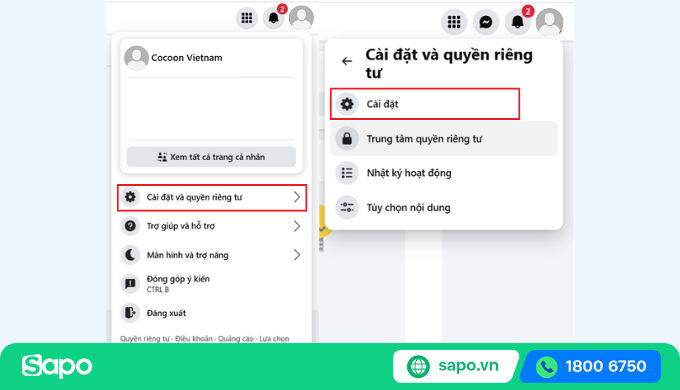
Bước 2: Trên thanh công cụ bên trái, chọn Thiết lập trang, sau đó chọn Quyền truy cập trang

Bước 3: Trong mục Người có quyền truy cập trang, nhấn chọn Thêm mới, sau đó chọn Tiếp
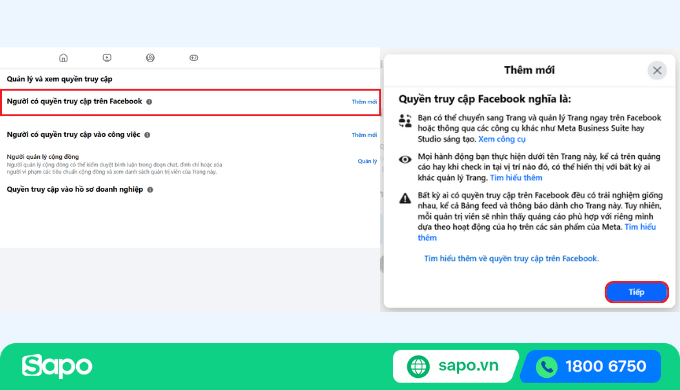
Bước 4: Nhập tên hoặc email của người bạn muốn cấp quyền. Bật chế độ Cho phép người này có toàn quyền kiểm soát nếu bạn muốn cấp chế độ quản trị viên. Tiếp theo, nhấn Cấp quyền truy cập
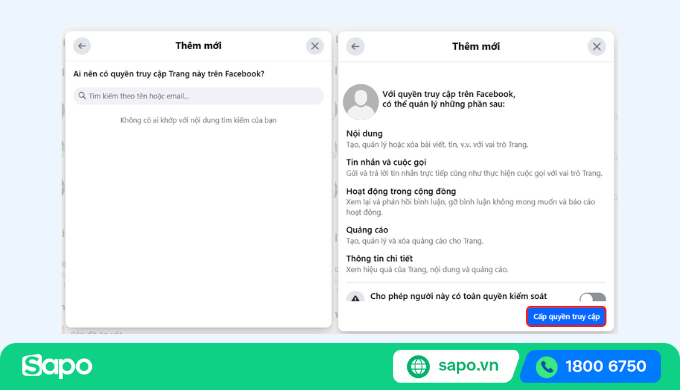
Bước 5: Sau khi hoàn tất thông tin, hệ thống yêu cầu bạn nhập mật khẩu tài khoản Facebook để xác nhận thao tác
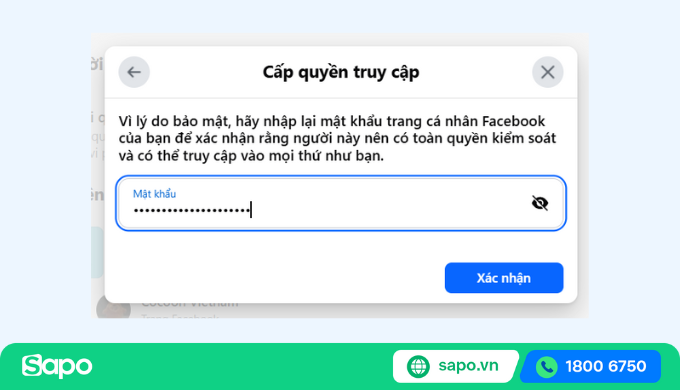
4. Hướng dẫn phân quyền quản trị Fanpage trên điện thoại
4.1. Hướng dẫn nhanh
Mở ứng dụng Facebook, chọn Fanpage trong mục Menu > Nhấn Cài đặt và quyền riêng tư > Chọn Cài đặt > Chọn Thiết lập trang > nhấn Quyền truy cập trang > Chọn Thêm mới trong mục Người có quyền truy cập trên Facebook > Nhập tên người bạn muốn phân quyền > Bật chế độ cho phép quyền kiểm soát > Nhập mật khẩu tài khoản Facebook
4.2. Hướng dẫn chi tiết
Bước 1: Mở Fanpage muốn cấp quyền quản trị trong ứng dụng Facebook trên điện thoại. Trong giao diện Fanpage, nhấn vào Cài đặt và quyền riêng tư > Cài đặt
Bước 2: Chọn mục Thiết lập trang, sau đó nhấn Quyền truy cập trang.
Bước 3: Bên cạnh mục Người có quyền truy cập trên Facebook, nhấn Thêm mới
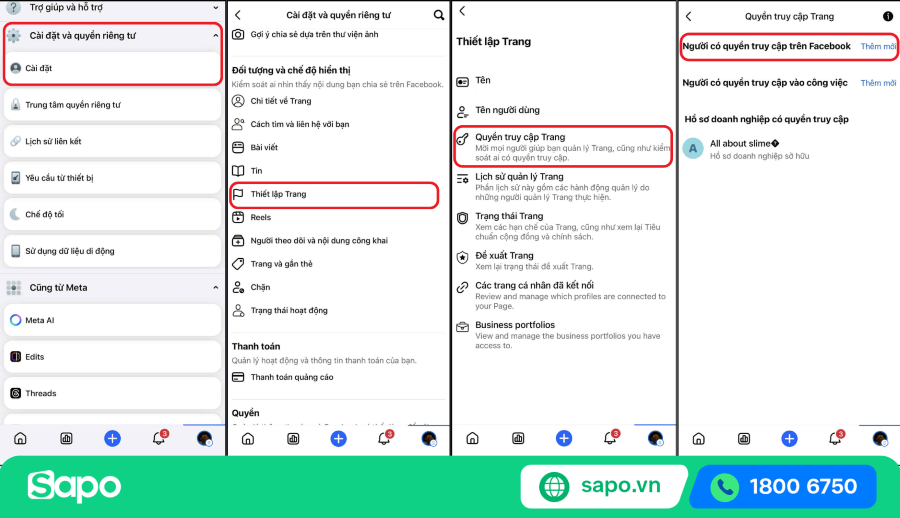
Bước 4: Chọn Tiếp, sau đó nhập tên/ email người bạn muốn phân quyền,
Bước 5: Bật chế độ Cho phép người này cũng có có toàn quyền kiểm soát. Sau đó, nhập mật khẩu và hoàn tất.
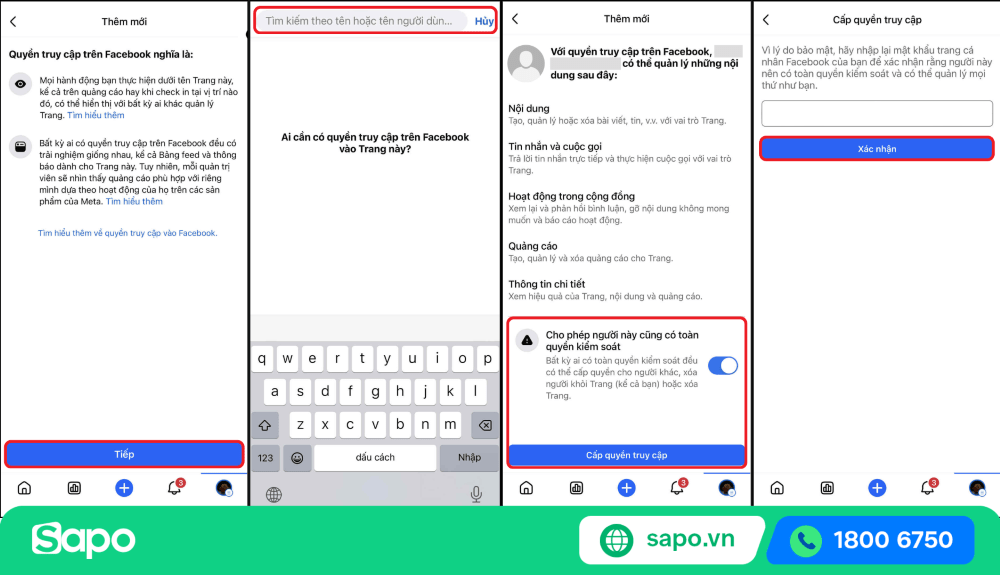
5. Một số lưu ý khi phân quyền quản trị Fanpage
Hiểu rõ các loại quyền quản trị: Trước khi giao quyền cho ai đó, bạn cần hiểu rõ từng loại vai trò mà Facebook cho phép trên Fanpage, từ đó phân bổ quyền phù hợp với từng thành viên. Dưới đây là mô tả các quyền có thể phân chia trên Fanpage:
- Nội dung: Tạo, quản lý hoặc xóa bài viết, tin (story) và các nội dung khác
- Tin nhắn và cuộc gọi: Trả lời tin nhắn trực tiếp và thực hiện cuộc gọi với tư.
- Hoạt động cộng đồng: Xem xét và phản hồi bình luận, xóa các bình luận không mong muốn và báo cáo hoạt động.
- Quảng cáo: Tạo, quản lý và xóa quảng cáo cho Trang.
- Insights: Xem hiệu quả hoạt động của Trang, nội dung và quảng cáo.
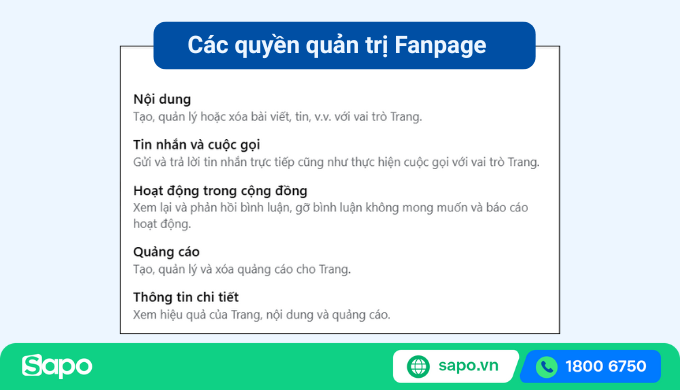
Chỉ phân quyền khi cần thiết: Không nên cấp quyền cho quá nhiều người cùng lúc, bởi điều này dễ dẫn đến tình trạng trùng lặp vai trò, thiếu sự phối hợp hoặc thậm chí xung đột trong quản lý. Hãy giới hạn số người được phân quyền ở mức tối ưu để đảm bảo hiệu quả vận hành cũng như giảm thiểu rủi ro bảo mật.
Chọn người quản trị phù hợp: Người được giao quyền cần là người bạn tin tưởng, am hiểu cách thức vận hành Fanpage và có khả năng xử lý các tình huống phát sinh. Việc chọn người không phù hợp có thể khiến bạn đối mặt với nhiều rủi ro như: mất quyền kiểm soát Fanpage, bị xóa bài viết quan trọng, hoặc ảnh hưởng nghiêm trọng đến hình ảnh thương hiệu.
Giám sát hoạt động thường xuyên: Sau khi đã phân quyền, bạn cần thường xuyên kiểm tra hoạt động của Fanpage như nội dung được đăng, phản hồi từ admin khác, và danh sách những người đang nắm giữ quyền truy cập. Việc giám sát thường xuyên giúp bạn phát hiện sớm các hành vi bất thường hoặc sai sót, từ đó có thể kịp thời điều chỉnh quyền hoặc xử lý phù hợp.
6. Hỏi đáp về phân quyền quản trị Fanpage
Câu 1: Làm sao để theo dõi hoạt động của các quản trị viên khác trên Fanpage?
Để kiểm tra lịch sử hoạt động của các quản trị viên, bạn hãy truy cập vào Fanpage cần theo dõi > chọn Cài đặt > cuộn xuống và nhấn vào mục Nhật ký hoạt động. Tại đây, Facebook sẽ hiển thị chi tiết các thao tác mà từng quản trị viên đã thực hiện trước đó trên trang.
Câu 2: Có thể thêm người không kết bạn trên Facebook làm quản trị viên không?
Hoàn toàn có thể. Facebook cho phép bạn cấp quyền quản trị cho một người dùng dù họ không nằm trong danh sách bạn bè. Các bước thực hiện vẫn giống như hướng dẫn phân quyền thông thường – bạn chỉ cần nhập đúng địa chỉ email hoặc tên người dùng là được.
Câu 3: Lời mời làm quản trị viên được hiển thị ở đâu?
Lời mời trở thành quản trị viên Fanpage có thể xuất hiện dưới hai hình thức:
- Thông báo trực tiếp trên Facebook: Bạn chỉ cần nhấn vào Thông báo, sau đó chọn Chấp nhận hoặc Từ chối lời mời.
- Email: Nếu bạn nhận được lời mời qua email, hãy nhấp vào nút Xác nhận trong nội dung email để hoàn tất việc tham gia quản trị Fanpage.
Việc phân quyền quản trị Fanpage đóng vai trò quan trọng trong quá trình quản lý và vận hành hiệu quả trang Facebook của doanh nghiệp. Tuy nhiên, quá trình này cần được thực hiện một cách có chọn lọc và cẩn thận. Doanh nghiệp nên giới hạn số lượng quản trị viên ở mức hợp lý và chỉ cấp quyền cho những cá nhân thật sự phù hợp với vai trò được giao, nhằm tránh xảy ra mâu thuẫn trong quá trình điều hành và đảm bảo tính bảo mật cho Fanpage.
Hy vọng với những chia sẻ trong bài viết này, bạn đã hiểu rõ hơn về cách phân quyền quản trị Fanage, các loại vai trò, cũng như những lưu ý quan trọng trong quá trình phân quyền. Đừng quên theo dõi Sapo để cập nhật thêm nhiều kiến thức và bí quyết kinh doanh hiệu quả trên Facebook nhé!


